如何设置CAD看图软件快速搜索的范围在D盘?
发表时间:2020年7月6日 星期一
小伙伴们在CAD制图的时候,会需要查看大量的CAD图纸。为了查找具体的CAD图纸所存储的位置,可以用到CAD看图软件中的快速搜索功能。那么该如何设置CAD看图软件快速搜索的范围在D盘?今天我就使用迅捷CAD看图软件来给大家演示一下,设置CAD看图软件快速搜索的范围在D盘,可以快速搜索需要的CAD图纸查看。演示操作如下:

借助软件:迅捷CAD看图软件
立即下载
先启动迅捷CAD看图软件。这需要我们先在浏览器里搜索【迅捷CAD】进入到迅捷CAD官网中,点击【软件下载】-【迅捷CAD看图软件】选项,切换到迅捷CAD看图软件页面,把迅捷CAD看图软件下载安装到电脑桌面。
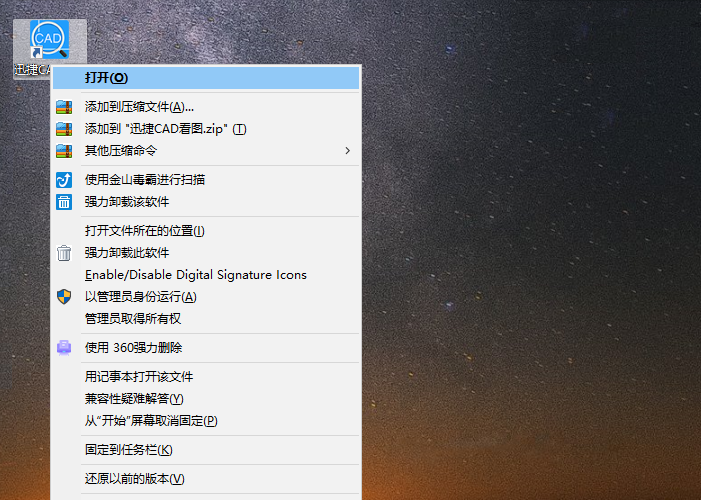
设置搜索的盘符
1.然后点击【设置】选项按钮,跳转到【设置】页面,我们在【搜索的盘符】选项里勾选需要的搜索的CAD图纸所存储的盘符,这里选择勾选D盘。然后点击【提交】选项。
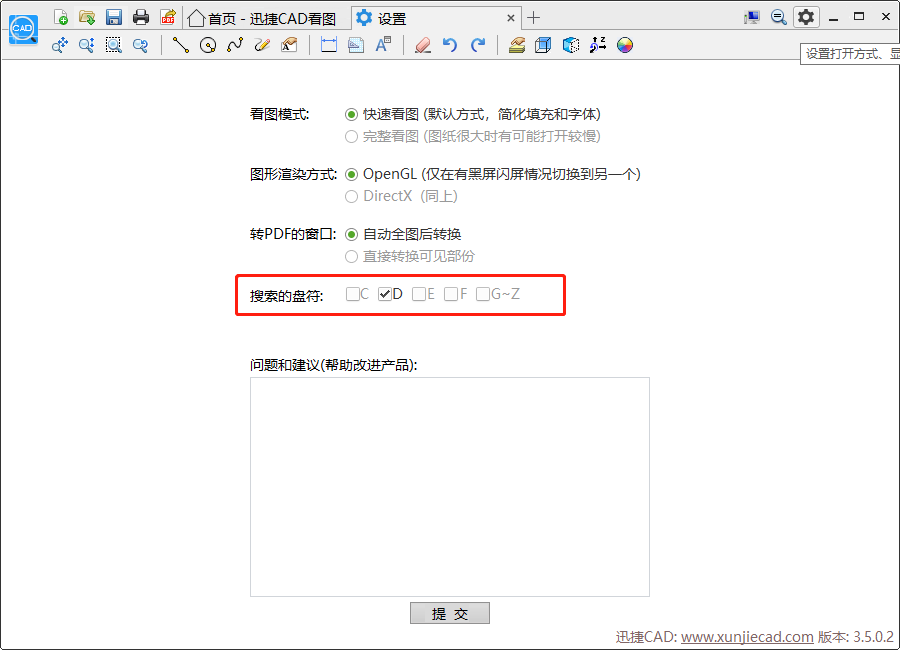
2.之后点击软件顶部的【快速搜索】选项按钮或是点击软件界面中间的【快速搜索】选项标签,这时候会跳转到【快速搜索】软件页面。
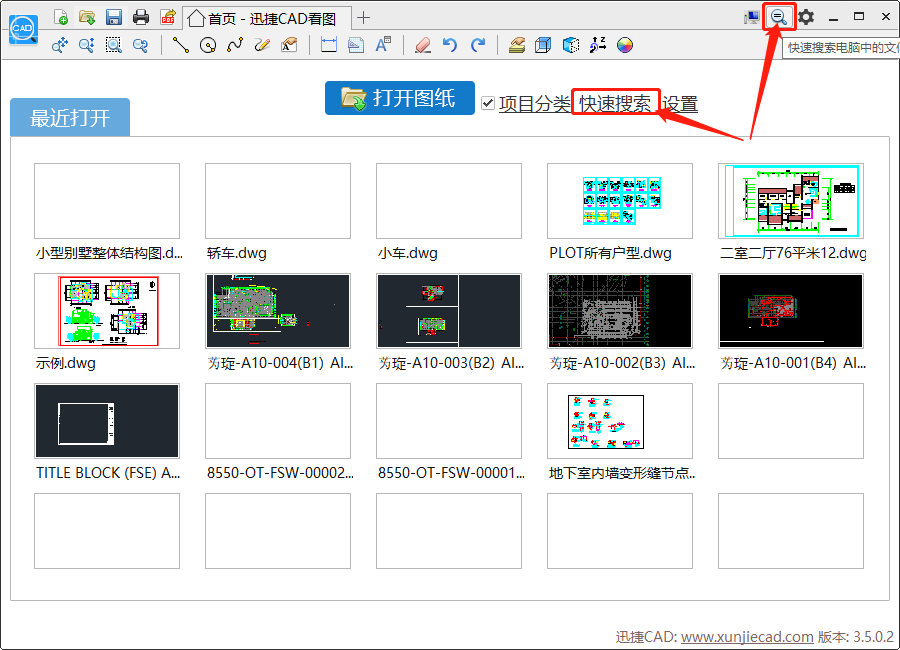
3.在【快速搜索】页面里,我们在【文件名】一栏中输入需要查找的CAD图纸名称,点击【搜索】按钮,会立刻显示出该CAD图纸所存储的文件夹位置。
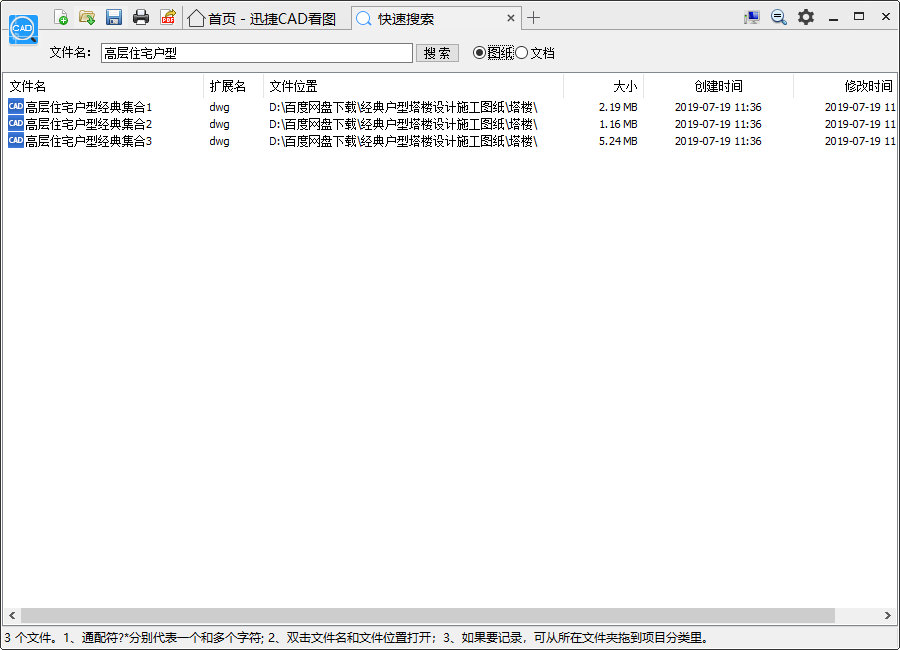
4.我们双击需要查找的CAD图纸所存储文件夹位置,会弹出该CAD图纸所存储的文件夹窗口。可以在里面找到需要查找的CAD图纸,双击鼠标左键打开即可。
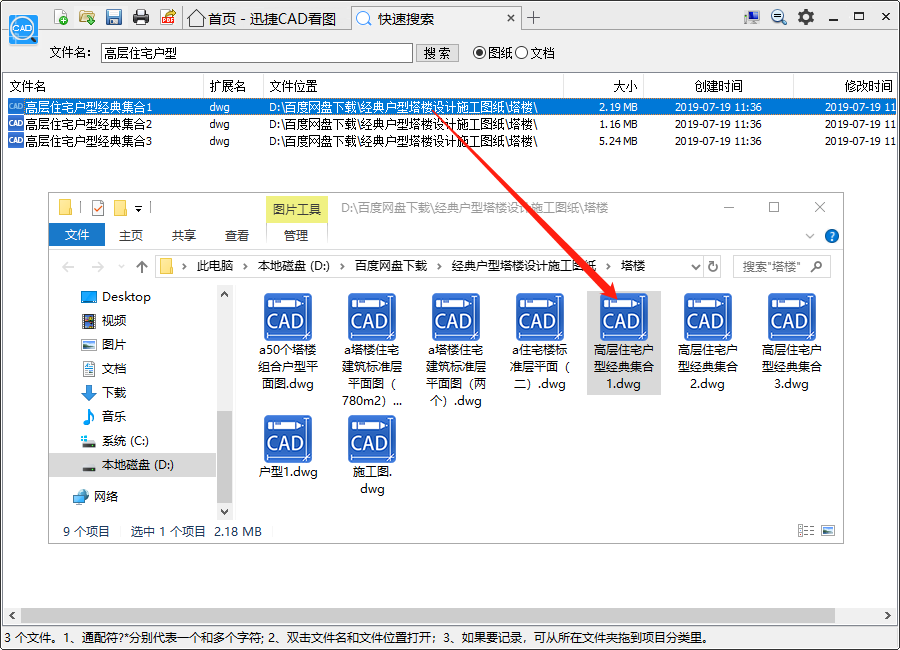
5.使用迅捷CAD看图软件快速搜索需要查找的CAD图纸打开查看后的显示窗口:
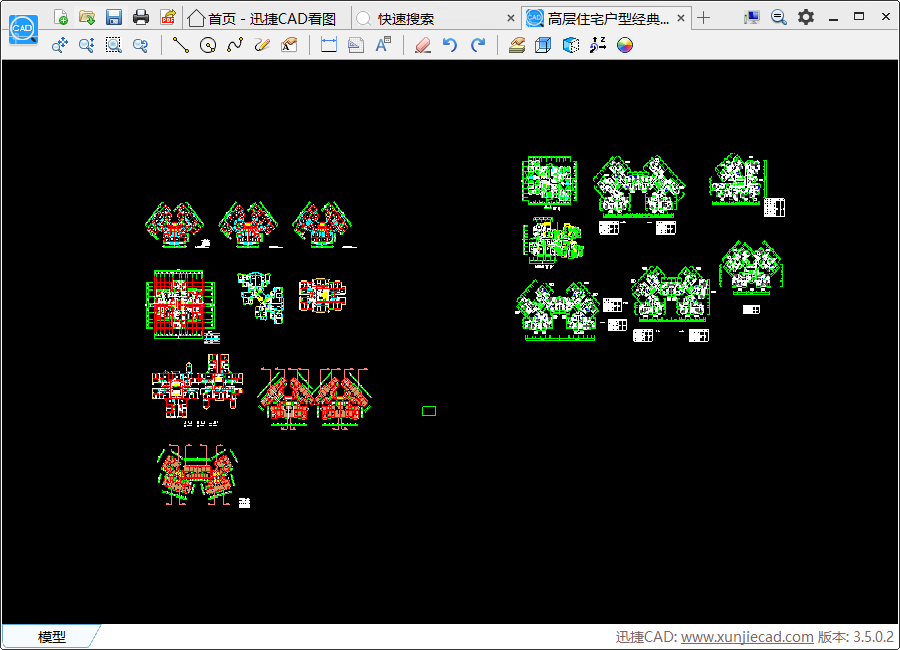
以上就是我今天和大家分享的如何设置CAD看图软件快速搜索的范围在D盘的演示操作,想要学习CAD制图小伙伴们可以自己来尝试一下。















